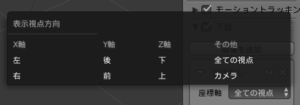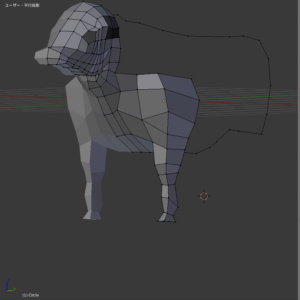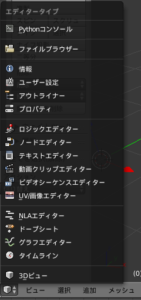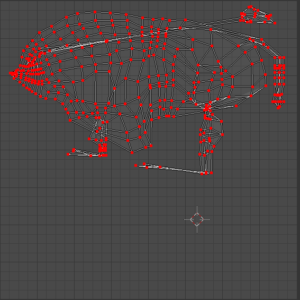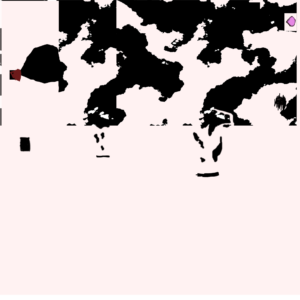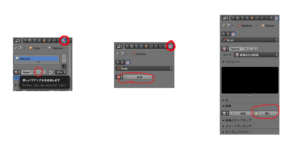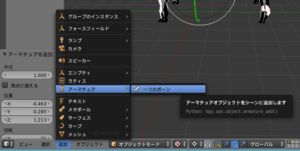タイトルのままですが、牛のモデリングをしてみました。
なんで牛?って聞かれると先日、「のび太の牧場物語」が発売されましたね!
ドラえもん のび太の牧場物語 | バンダイナムコエンターテインメント公式サイト
僕自身もプレイしたかったのですが、如何せんswitchを持っていない!(´;ω;`)
という事で自分で作ったろと思い、モデリングをしてみました。
それまでの工程をまとめてみました。
今回使ったモデリングソフトは「blender」です。インストール方法は下記のサイトを参考にすると良いかと思います。
【Blrnder】無料インストールと日本語化の方法【超初心者】 不器用ド貧乏日記
まずは、モデリングするにも何も見ないでモデリングっていうのはちょっと難しいので、下図を設定し、そこからモデリングをしていきます。(今回の牛はネットで拾った適当な牛の画像を参考にしました。)
まずblenderの画面からプロパティ(Nキー)から下絵にチェックを入れて画像を追加を選択し、任意の画像を設定します。
ここで注意が、今のままだと縦横のどこから見た画像なのかを設定しないと後ろの画像を設定したのに前にも表示されちゃうことがあるので、どこから見た画像なのかを設定してあげる必要があります。再度、プロパティの下絵のパネルからどこから見た画像なのかを設定します。(僕の場合で言うと、今回は前と右を設定してモデリングしました。)
ここから編集モードに切り替え(TABキー)で頂点を追加(Ctrl + 右クリック)していきます。
一つの頂点から繋げて頂点を追加したい場合は、対象の頂点を左クリックで選択してEで追加できます。
移動は、Gまたは頂点を右クリックした状態でドラッグです。
頂点の削除は、X>頂点の削除(作業画像を取り忘れたのでイラスト屋なのはご容赦下さい|д゚))
頂点を追加していき、ある程度形ができたら頂点を3つまたは4つ選択した状態(Shift + 右クリック)で面を貼っていきます。(Ctrl + F)ここで注意しておきたい点は、なるべく四角形の面を作成して下さい。理由は三角形の面が多いと自分が意図した形にはならず、歪んだ見た目になるからです。
面を全て張り終えたら次はテクスチャを作成していきます。テクスチャとは、ざっくり言うと模様のようなものだと思ってください。
まず、テクスチャを作成する為の画像を出力します。試しにCtrl Aで全ての頂点を選択して、メッシュ>UV展開>展開を選択します。
次に展開したUVを確認してみましょう。
左下のキューブみたいなアイコンをクリックして、UV画像エディターを選択します。
UV展開した画像を確認してみると、訳わからんが像が表示されると思います。(笑)ですが、これをもとにテクスチャを作成していくので、ここで手を抜いてしまうとテクスチャを貼った時にグッチャグチャになるのでここで気合を入れて作成しましょう。ちなみに下の画像はある程度整形したものでUV展開をしました。
僕のやり方は、アジの開きを作るイメージで作成していました。(笑)それはどうやるのかというと、UV展開をする前にUV展開をした時の切れ目を設定していくと、きれいに仕上がっていきます。辺選択モードから切れ目を入れたい辺を選択して、Ctrl E > シームをつける でアジの開きにしていきます。都度、UV展開してどうなっているのか確認した方がよいと思います。UV画像エディターの頂点が動いてしまう事があるので、動かしたくない頂点を選択してPキーでピン止めしていきましょう。
完成したらUV画像エディターからUV>UV配置をエクスポートで画像ファイルをエクスポートします。この画像ファイルを元にテクスチャを作成していきます。ちなみに僕はGIMPというフリーソフトを使用して作成しました。
次は作成したテクスチャをモデルに貼り付けます。
- 右側のウィンドウからマテリアルを設定します。
- テクスチャを追加します。
貼り付けたらこんな感じ。
ちなみに下の画像のテクスチャから何回かテクスチャ画像を修正しました。
ふぅ。。。(´◉◞౪◟◉)
ちなみにここまでで2週間以上かかってます。(笑)
さて、次はモデルが動くようにボーンを設定していきます。
編集モード(TAB)から追加>アーマチュア>ボーンで追加します。
追加したボーンからさらにボーンを追加(ボーンを選択した状態でE)していきます。ボーンはその名の通り骨なのですが、ボーンとボーンのつなぎ目が関節となるので、モデルを曲げたい箇所にボーンを設定していきましょう。ここで気を付けるのは腰からボーンを追加していって下さい。
追加したらボーンを動かして動いてほしくない所が動いてないか確認します。
ボーンを全て選択してポーズモード(Ctrl Tab)を選択します。
そこから各ボーンをグリグリ動かしてほかの個所に影響がないか確認します。
影響がある箇所があった場合はモデルを選択してウェイトペイントモード(Ctrl Tab)を選択します。モデルが青く表示されると思います。その状態で一つのボーンを選択すると、モデルの一部分が赤色や緑色に変わると思います。対象のボーンに対して影響がでる部分に対して色が塗られます。ちなみに赤色が最も影響が強いです。逆に青色だと全く影響されません。
影響してほしくない箇所は左クリックしながらぬりぬりすると青色になっていきます。
ただ、気を付けないといけない所が2点
- 左上のブラシの種類をF Subtractにしないと青色になってくれません。
- 塗れない場合は、下のメニューにある四角い(?)アイコンをクリックしてみてください。
アニメーションはUnityで作成しました。
ここまでで作成した牛は「クチナシ牛」という名前でBOOTHの方に出品させて頂いていますので、興味のあるかたは是非(´◉◞౪◟◉)